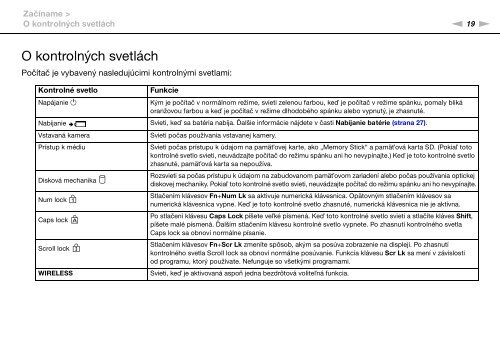Sony VPCSB1C5E - VPCSB1C5E Mode d'emploi Slovaque
Sony VPCSB1C5E - VPCSB1C5E Mode d'emploi Slovaque
Sony VPCSB1C5E - VPCSB1C5E Mode d'emploi Slovaque
Create successful ePaper yourself
Turn your PDF publications into a flip-book with our unique Google optimized e-Paper software.
Začíname ><br />
O kontrolných svetlách<br />
n 19<br />
N<br />
O kontrolných svetlách<br />
Počítač je vybavený nasledujúcimi kontrolnými svetlami:<br />
Kontrolné svetlo<br />
Funkcie<br />
Napájanie 1<br />
Kým je počítač v normálnom režime, svieti zelenou farbou, keď je počítač v režime spánku, pomaly bliká<br />
oranžovou farbou a keď je počítač v režime dlhodobého spánku alebo vypnutý, je zhasnuté.<br />
Nabíjanie Svieti, keď sa batéria nabíja. Ďalšie informácie nájdete v časti Nabíjanie batérie (strana 27).<br />
Vstavaná kamera<br />
Svieti počas používania vstavanej kamery.<br />
Prístup k médiu<br />
Svieti počas prístupu k údajom na pamät’ovej karte, ako „Memory Stick“ a pamät’ová karta SD. (Pokiaľ toto<br />
kontrolné svetlo svieti, neuvádzajte počítač do režimu spánku ani ho nevypínajte.) Keď je toto kontrolné svetlo<br />
zhasnuté, pamät’ová karta sa nepoužíva.<br />
Disková mechanika<br />
Num lock<br />
Caps lock<br />
Scroll lock<br />
WIRELESS<br />
Rozsvieti sa počas prístupu k údajom na zabudovanom pamät’ovom zariadení alebo počas používania optickej<br />
diskovej mechaniky. Pokiaľ toto kontrolné svetlo svieti, neuvádzajte počítač do režimu spánku ani ho nevypínajte.<br />
Stlačením klávesov Fn+Num Lk sa aktivuje numerická klávesnica. Opätovným stlačením klávesov sa<br />
numerická klávesnica vypne. Keď je toto kontrolné svetlo zhasnuté, numerická klávesnica nie je aktívna.<br />
Po stlačení klávesu Caps Lock píšete veľké písmená. Keď toto kontrolné svetlo svieti a stlačíte kláves Shift,<br />
píšete malé písmená. Ďalším stlačením klávesu kontrolné svetlo vypnete. Po zhasnutí kontrolného svetla<br />
Caps lock sa obnoví normálne písanie.<br />
Stlačením klávesov Fn+Scr Lk zmeníte spôsob, akým sa posúva zobrazenie na displeji. Po zhasnutí<br />
kontrolného svetla Scroll lock sa obnoví normálne posúvanie. Funkcia klávesu Scr Lk sa mení v závislosti<br />
od programu, ktorý používate. Nefunguje so všetkými programami.<br />
Svieti, keď je aktivovaná aspoň jedna bezdrôtová voliteľná funkcia.